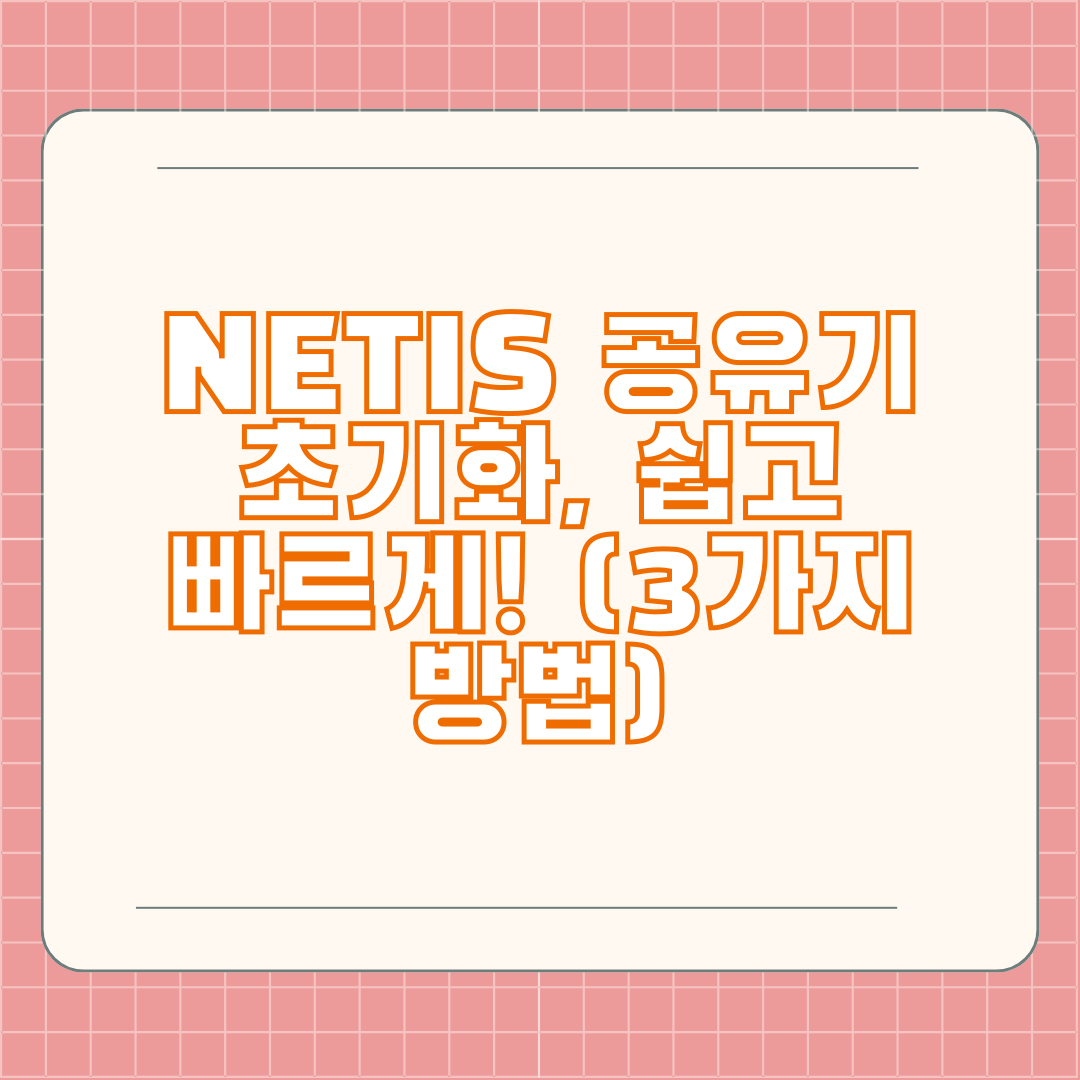
새로운 공유기를 설치하거나, 기존 공유기의 설정을 초기화해야 할 때, 막막하게 느껴지시죠? 특히 NETIS 공유기는 다양한 모델이 출시되면서, 초기화 방법도 조금씩 다르게 느껴질 수 있습니다. 걱정하지 마세요! 오늘은 NETIS 공유기를 쉽고 빠르게 초기화하는 3가지 방법을 알려드리겠습니다. 초보자도 따라 할 수 있도록 자세한 설명과 함께, 꿀팁까지 준비했으니, 끝까지 읽어보세요!
NETIS 공유기 초기화, 왜 필요할까요?
NETIS 공유기를 초기화해야 하는 이유는 여러 가지가 있습니다. 가장 흔한 이유는 공유기의 설정을 초기 상태로 되돌리고 싶을 때입니다. 예를 들어, 공유기의 비밀번호를 잊어버렸거나, 다른 사람과 공유기 설정을 공유하려는 경우, 공유기 초기화를 통해 기본 설정으로 돌아갈 수 있습니다. 또한, 공유기가 오류를 발생하거나, 속도가 느려지는 등 문제가 발생했을 때, 초기화를 통해 문제를 해결할 수도 있습니다.
1. 공유기 초기화 버튼을 이용한 방법
NETIS 공유기의 대부분 모델은 초기화 버튼을 가지고 있습니다. 초기화 버튼은 공유기 뒷면이나 옆면에 위치하며, 보통 작은 구멍으로 되어 있습니다. 핀이나 클립과 같은 작은 물체를 이용하여 초기화 버튼을 눌러주면 됩니다.
NETIS 공유기 초기화 버튼을 이용한 방법은 다음과 같습니다.
- 공유기 전원을 켜고, 초기화 버튼을 핀이나 클립과 같은 작은 물체로 눌러줍니다.
- 버튼을 눌러준 상태에서 약 10초 동안 유지합니다.
- 공유기의 전원 LED가 깜빡이기 시작하면 버튼에서 손을 뗍니다.
- 공유기가 재부팅되면 초기화가 완료됩니다.
주의사항: 초기화 버튼을 누르면 공유기의 모든 설정이 초기화됩니다. 따라서 초기화 전에 중요한 설정을 백업해 두는 것이 좋습니다.
2. 웹 인터페이스를 이용한 방법
NETIS 공유기는 웹 인터페이스를 통해 초기화할 수도 있습니다. 웹 인터페이스는 공유기의 관리 페이지로, 웹 브라우저를 통해 접속할 수 있습니다. 웹 인터페이스를 이용한 초기화 방법은 공유기 모델에 따라 다를 수 있지만, 대부분 다음과 같은 단계를 거칩니다.
NETIS 공유기 웹 인터페이스를 이용한 초기화 방법은 다음과 같습니다.
- 웹 브라우저를 열고 주소창에
192.168.1.1또는192.168.0.1을 입력합니다. - 공유기 관리자 계정과 비밀번호를 입력합니다. 초기 비밀번호는 공유기 설명서를 참고하세요.
- 공유기 설정 페이지에서 "초기화" 또는 "리셋" 메뉴를 찾아 클릭합니다.
- 초기화를 진행하기 위한 확인 메시지가 나타나면, "확인" 또는 "예" 버튼을 클릭합니다.
- 공유기가 재부팅되면 초기화가 완료됩니다.
주의사항: 웹 인터페이스를 통해 초기화할 때, 공유기의 모든 설정이 초기화됩니다. 따라서 초기화 전에 중요한 설정을 백업해 두는 것이 좋습니다.
3. 공유기 설정 앱을 이용한 방법
NETIS 공유기는 설정 앱을 제공하는 경우도 있습니다. 설정 앱은 스마트폰이나 태블릿 PC에서 다운로드하여 사용할 수 있으며, 공유기의 설정을 쉽게 관리할 수 있도록 도와줍니다. 설정 앱을 이용한 초기화 방법은 공유기 모델과 앱 버전에 따라 다를 수 있지만, 대부분 다음과 같은 단계를 거칩니다.
NETIS 공유기 설정 앱을 이용한 초기화 방법은 다음과 같습니다.
- 스마트폰이나 태블릿 PC에서 NETIS 공유기 설정 앱을 다운로드하여 설치합니다.
- 앱을 실행하고, 공유기에 연결합니다.
- 앱 설정 메뉴에서 "초기화" 또는 "리셋" 메뉴를 찾아 클릭합니다.
- 초기화를 진행하기 위한 확인 메시지가 나타나면, "확인" 또는 "예" 버튼을 클릭합니다.
- 공유기가 재부팅되면 초기화가 완료됩니다.
주의사항: 설정 앱을 통해 초기화할 때, 공유기의 모든 설정이 초기화됩니다. 따라서 초기화 전에 중요한 설정을 백업해 두는 것이 좋습니다.
NETIS 공유기 초기화, 주요 내용 살펴보기
| 초기화 방법 | 장점 | 단점 |
|---|---|---|
| 초기화 버튼 | 간편하고 빠르게 초기화 가능 | 설정 백업 불가능 |
| 웹 인터페이스 | 다양한 설정 변경 가능 | 공유기 비밀번호를 잊어버린 경우 사용 불가능 |
| 설정 앱 | 사용자 친화적인 인터페이스 제공 | 모든 NETIS 공유기에서 지원하지 않음 |
핵심 정리!
NETIS 공유기를 초기화하는 방법은 크게 3가지가 있습니다. 버튼을 이용한 방법, 웹 인터페이스를 이용한 방법, 그리고 설정 앱을 이용한 방법입니다. 어떤 방법을 사용하든, 초기화 전에 중요한 설정을 백업해 두는 것이 좋습니다.
꿀팁 대방출!
NETIS 공유기를 초기화한 후, 공유기 설정을 다시 설정해야 합니다. 공유기 설정을 다시 설정할 때, 다음과 같은 팁을 활용하면 더욱 안전하고 효율적으로 공유기를 사용할 수 있습니다.
- 강력한 비밀번호 설정: 공유기 비밀번호는 8자리 이상의 숫자, 영문자, 특수 문자를 조합하여 설정하는 것이 좋습니다.
- 무선 네트워크 암호화: 무선 네트워크는 WPA2/WPA3 암호화를 사용하여 보안을 강화해야 합니다.
- 펌웨어 업데이트: NETIS 공유기 펌웨어를 최신 버전으로 업데이트하여 보안 취약점을 해결하고, 성능을 향상시킬 수 있습니다.
오늘 알아본 NETIS 공유기 초기화 방법, 어떠셨나요? 혹시 궁금한 점이나 도움이 필요한 부분은 댓글로 남겨주세요! 다음에도 유용한 정보로 찾아뵙겠습니다. 저희 블로그 구독과 다른 게시글도 방문해주세요!


댓글